photoshop自由拉伸圖片大小的教程
時間:2023-12-05 13:34:04作者:極光下載站人氣:87
photoshop是目前最強大的圖片處理軟件,它被廣泛應用在圖像處理、圖形設計、數(shù)字繪畫和照片修飾等場景中,是目前最為流行的平面圖像處理軟件之一,深受用戶的喜愛,當用戶在photoshop軟件中導入一張圖片后,想要隨意拉伸圖片大小,就可以在菜單欄中找到自由變換功能,或是按下ctrl+t快捷鍵來變換圖片,接著可以看到圖片四周出現(xiàn)的變換框,用戶點擊移動其中的方塊圖標即可解決問題,詳細的操作過程是怎樣的呢,接下來就讓小編來向大家分享一下photoshop自由拉伸圖片大小的方法教程吧,希望用戶能夠從中獲取到有用的經驗。
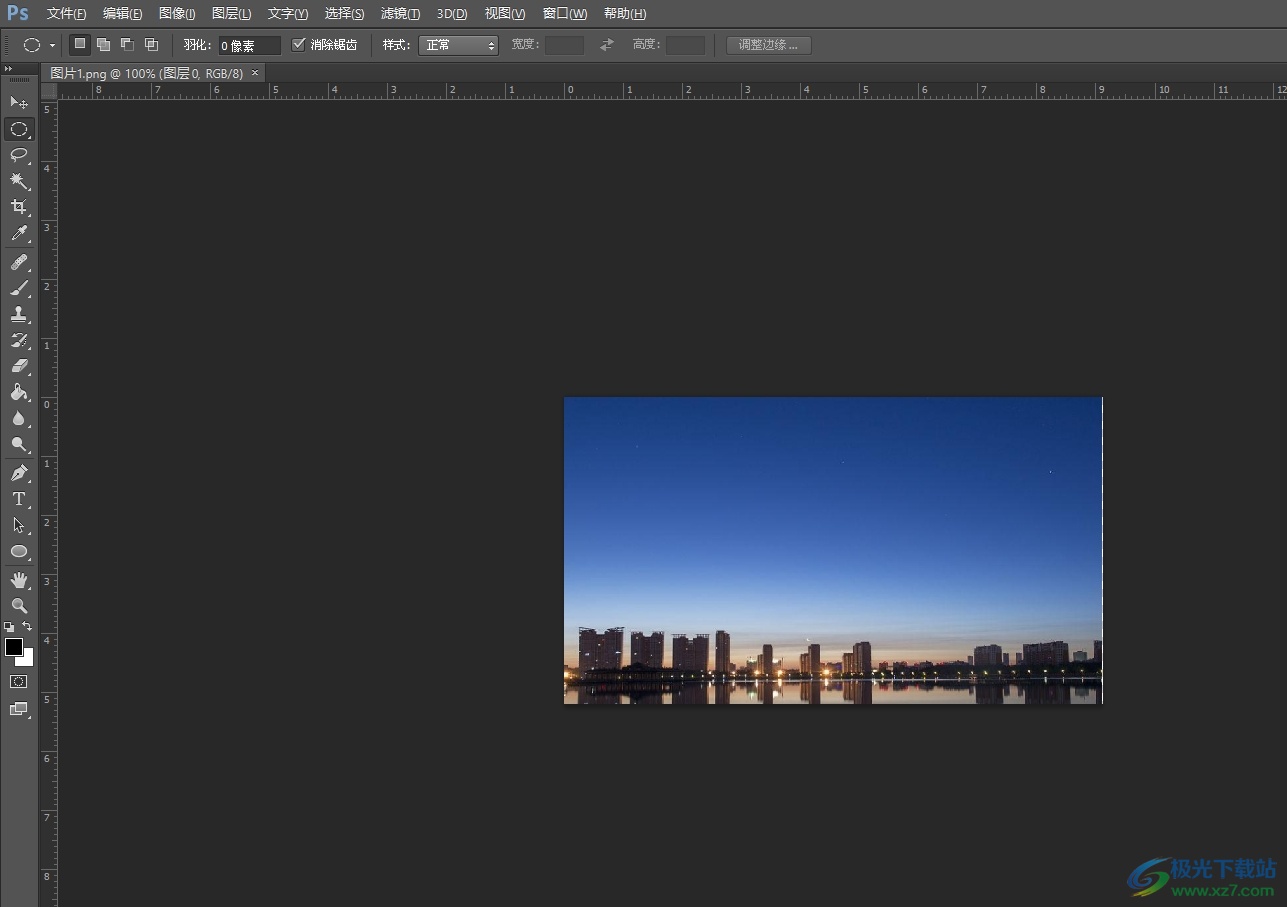
方法步驟
1.用戶在電腦上打開photoshop軟件,并來到編輯頁面上點擊菜單欄中的文件選項,在彈出來的下拉選項卡中選擇打開選項
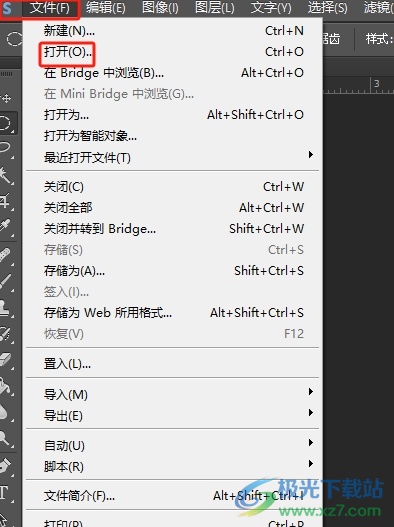
2.在打開的文件夾窗口中,用戶選擇其中的圖片后按下打開按鈕
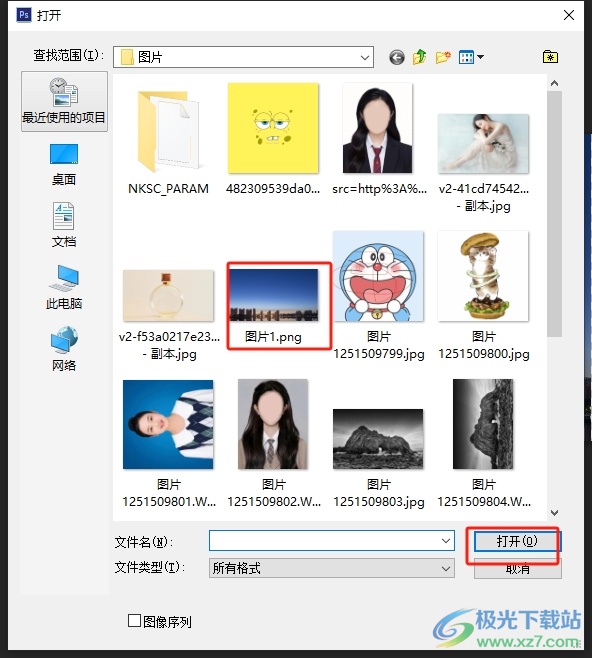
3.如圖所示,用戶在編輯頁面上可以看到成功導入的圖片
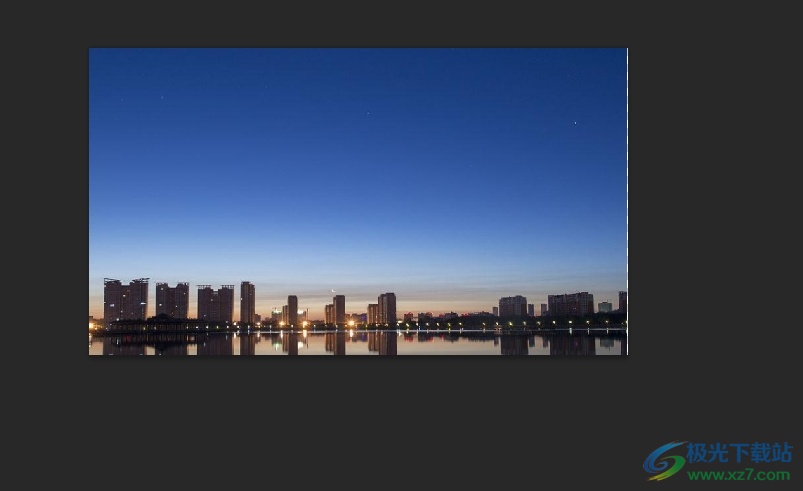
4.用戶想要自由拉伸圖片改變大小,就可以在菜單欄中點擊編輯選項,在彈出來的下拉選項卡中,用戶選擇其中的自由變換選項
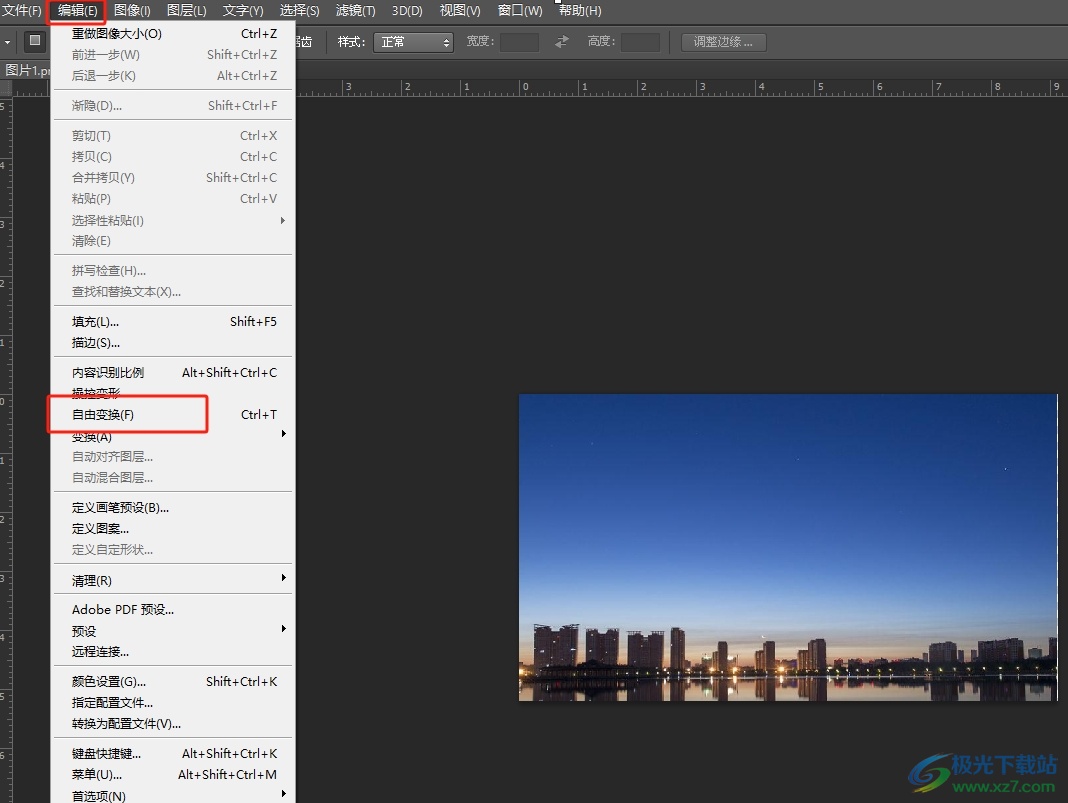
5.這時用戶在頁面的圖片上可以看到顯示出來的變換方框,需要點擊其中的方塊圖標來調整大小
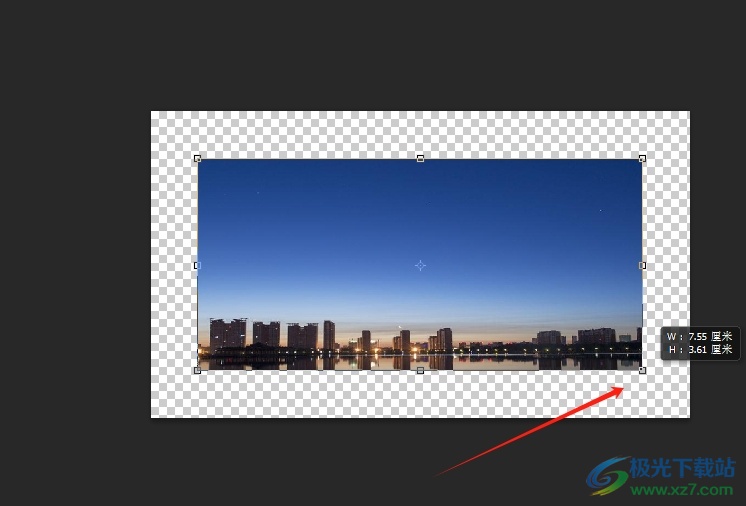
6.完成上述操作后,用戶就可以成功自由拉伸圖片大小了,效果如圖所示
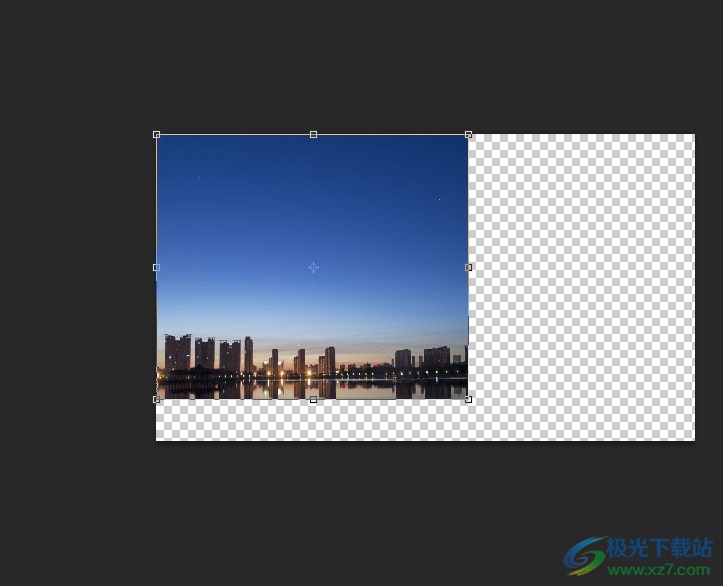
用戶在使用photoshop軟件時,可以根據(jù)需求來調整圖片大小,用戶只需簡單的使用自由變化功能,接著在顯示出來的自由變化方框中點擊并拖動方框圖標即可解決問題,方法簡單易懂,因此感興趣的用戶可以跟著小編的教程操作試試看。

大小:209.50 MB版本:32/64位 完整版環(huán)境:WinXP, Win7, Win10
- 進入下載
相關推薦
相關下載
熱門閱覽
- 1百度網(wǎng)盤分享密碼暴力破解方法,怎么破解百度網(wǎng)盤加密鏈接
- 2keyshot6破解安裝步驟-keyshot6破解安裝教程
- 3apktool手機版使用教程-apktool使用方法
- 4mac版steam怎么設置中文 steam mac版設置中文教程
- 5抖音推薦怎么設置頁面?抖音推薦界面重新設置教程
- 6電腦怎么開啟VT 如何開啟VT的詳細教程!
- 7掌上英雄聯(lián)盟怎么注銷賬號?掌上英雄聯(lián)盟怎么退出登錄
- 8rar文件怎么打開?如何打開rar格式文件
- 9掌上wegame怎么查別人戰(zhàn)績?掌上wegame怎么看別人英雄聯(lián)盟戰(zhàn)績
- 10qq郵箱格式怎么寫?qq郵箱格式是什么樣的以及注冊英文郵箱的方法
- 11怎么安裝會聲會影x7?會聲會影x7安裝教程
- 12Word文檔中輕松實現(xiàn)兩行對齊?word文檔兩行文字怎么對齊?
網(wǎng)友評論